Índice da página
Críticas e Prêmios
Leonardo atualizou em 02/01/2025 para Transferência entre PCs | Mais Artigos
A Microsoft fornece uma ferramenta profissional de desinstalação do Office para ajudá-lo a desinstalar o Office automaticamente. Para ajudá-lo a desinstalar o software Windows com mais segurança, o EaseUS fornece outra ferramenta multifuncional de gerenciamento de aplicativos - EaseUS Todo PCTrans, para ajudá-lo a desinstalar arquivos do MS Office. Continue lendo e conclua o download da Ferramenta de Remoção do Microsoft Office e desinstale o Office com êxito.
🔎 Download da ferramenta de remoção do Microsoft Office
Esta seção fornecerá dois canais para baixar a Ferramenta de Remoção do Microsoft Office: escolha a ferramenta conveniente de terceiros - EaseUS Todo PCTrans ou Microsoft Support and Recovery Assistant.
✔️Baixar EaseUS Todo PCTrans:
EaseUS Todo PCTrans Free é uma ferramenta inestimável no arsenal de gerenciamento de software que oferece recursos gratuitos de "gerenciamento de aplicativos" para ajudar os usuários do Windows e simplificar a desinstalação de programas. Você pode baixar facilmente esta ferramenta para desinstalar o Office com apenas alguns cliques.
✔️Baixe a ferramenta de desinstalação do Microsoft Office:
O Microsoft Support and Recovery Assistant também é uma ferramenta de remoção do Microsoft Office. Funciona com qualquer versão moderna do Windows e Microsoft Office (Office 2007/2013/2016 e Office 365). Siga as etapas abaixo para baixá-lo no Windows 10/11:
Etapa 1. Abra a página oficial de suporte da Microsoft: Desinstalar o Office de um PC
Etapa 2. Selecione a opção 2 na opção Click-to-Run ou MSI .
Passo 3. Clique em “ Download ” e baixe a ferramenta de suporte à desinstalação do Office para o seu computador.
Etapa 4. Assim que o download for concluído, clique em SetupProd_OffScrub.exe e siga as instruções para instalar a Ferramenta de Remoção do Office.
- Aviso:
- Como você pode ver, o download da Ferramenta de Remoção do Microsoft Office é mais complicado. Para manter seu computador seguro, escolha sempre o link oficial de download. Se você não está familiarizado com as operações do computador, escolha o melhor desinstalador de software - EaseUS Todo PCTrans.
Depois de baixar a Ferramenta de Remoção do Office, continue lendo para saber como usá-la. Se você achou este tutorial útil, clique nos botões sociais para compartilhá-lo com mais pessoas necessitadas.
🔎Como usar a ferramenta de remoção do Microsoft Office para desinstalar o Office
A desinstalação de aplicativos do Office pode resultar na perda de documentos locais, portanto, faça backup de arquivos valiosos com antecedência. Em seguida, consulte os dois métodos a seguir para desinstalar o Office com êxito:
1️⃣ Desinstale o Microsoft Office via EaseUS Todo PCTrans
EaseUS Todo PCTran é um dos melhores desinstaladores de programas do Windows que não deixa rastros e libera espaço valioso em disco para melhorar o desempenho do sistema. Mesmo se você for um novato, poderá desinstalar facilmente o Office do seu computador:
Passo 1. Escolha Gerenciamento de aplicativos, clique em "Iniciar" para desinstalar seus aplicativos com segurança e reparar seus aplicativos danificados.

Passo 2. Todos os aplicativos instalados em seu PC, escolha aquele que deseja desinstalar ou reparar. (Se o processo de desinstalação falhar, você pode clicar no pequeno ícone de triângulo e selecionar "Excluir".)

Passo 3. Clique em “Desinstalar”. (Se você deseja reparar aplicativos, clique no ícone logo atrás de “Desinstalar” e escolha “Reparar”.)

Além disso, EaseUS Todo PCTrans, por ser um programa versátil, possui os seguintes recursos:
- Desinstale todos os programas, incluindo a desinstalação de jogos Steam
- Transferir o Office 2016 para um novo computador
- Repare aplicativos danificados em seu computador com um clique
- Remova os programas instalados da unidade C para outras unidades sem reinstalá-los
Resumindo, com a ajuda desta ferramenta você pode gerenciar com eficácia os programas instalados e melhorar o desempenho do seu computador. Baixe EaseUS Todo PCTrans Free e use-o imediatamente.
2️⃣ Desinstale o Microsoft Office por meio da ferramenta de remoção
Depois de baixar e instalar com êxito a ferramenta Office Uninstaller no Windows 10/11, siga as instruções abaixo para desinstalar o Office usando a ferramenta Office Uninstaller:
Etapa 1. Abra a ferramenta de desinstalação do Office.
Passo 2. Selecione a versão do Office que deseja desinstalar e clique em Avançar .
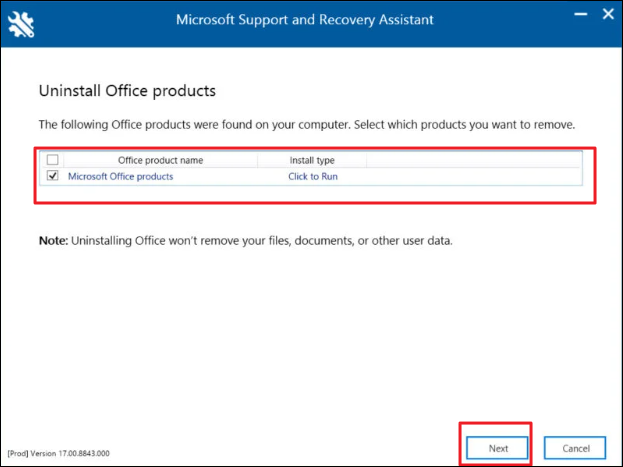
Etapa 3. Siga as instruções na tela para desinstalar o Office no Windows.
Às vezes, as ferramentas de desinstalação do Office podem não funcionar devido a problemas de versão ou permissão. Tente usar EaseUS Todo PCTrans para uma desinstalação rápida e segura.
Além disso, você também pode desinstalar o Microsoft Office no Windows 10/11 por meio do Painel de Controle ou Configurações. Para obter mais informações sobre como desinstalar o Microsoft Office, clique no link abaixo.
Como desinstalar o Office 365 do Windows [guia passo a passo]
Você está procurando uma maneira de desinstalar o Office 365 do seu computador? Aprenda diferentes maneiras de desinstalar o Office 365 neste guia completo.
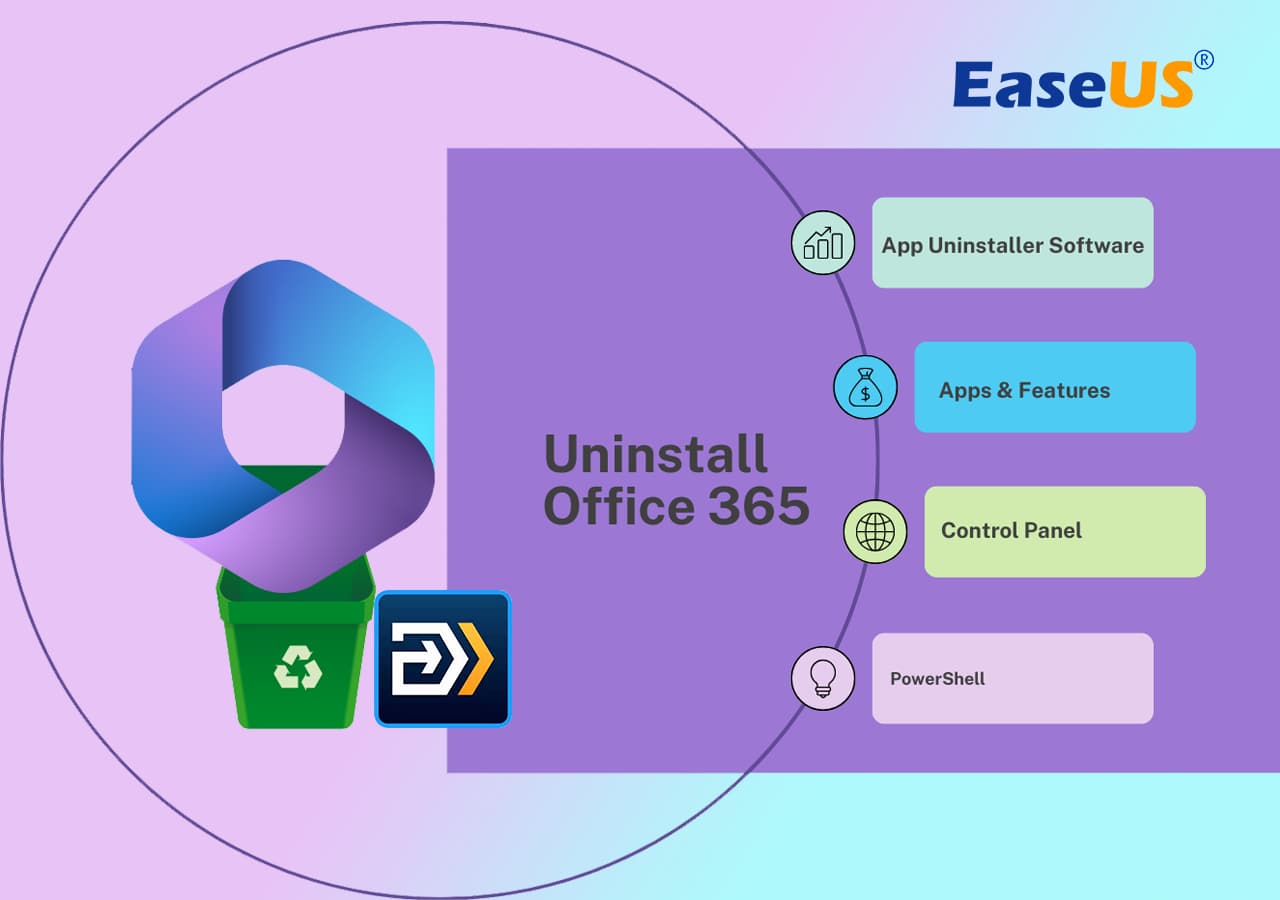
Conclusão
Este artigo fornece duas maneiras de baixar a ferramenta de desinstalação do Microsoft Office e um guia detalhado para desinstalar todo o pacote Office (Word, Excel e Outlook) do seu computador. Espero que isso ajude você. Caso a ferramenta oficial da Microsoft não funcione, escolha EaseUS Todo PCTrans para melhor gerenciamento de aplicativos no Windows.
Veja também:
Perguntas frequentes sobre o download da ferramenta de remoção do Microsoft Office
Esta parte fornecerá mais respostas à sua confusão sobre a ferramenta de remoção do Microsoft Office. Continue lendo.
1. Posso remover todos os vestígios do Microsoft Office do meu computador?
Claro, você pode remover todos os vestígios do Microsoft Office do seu computador desinstalando-o. Se você não conseguir remover os rastros por meio das Configurações do Windows ou do Painel de Controle, escolha uma ferramenta automatizada da Microsoft ou use uma ferramenta de desinstalação de aplicativos de terceiros - EaseUS Todo PCTrans.
2. Como faço o download da Ferramenta de Remoção do Office?
Baixe a Ferramenta de Remoção do Office na interface oficial suportada pela Microsoft:
- Abra a interface de download da ferramenta de desinstalação do Microsoft Office.
- Selecione a opção 2 em Apontar e clicar ou MSI.
- Clique no botão "Download" na Opção 2.
3. Qual ferramenta é usada para remover completamente o Office?
A Microsoft fornece um Assistente de Recuperação para desinstalar completamente o Office. Além disso, você também pode experimentar ferramentas de terceiros, como EaseUS Todo PC Trans, para desinstalar completamente o pacote Office.
Atualizado por Leonardo
"Obrigado por ler meus artigos, queridos leitores. Sempre me dá uma grande sensação de realização quando meus escritos realmente ajudam. Espero que gostem de sua estadia no EaseUS e tenham um bom dia."
Revisão do produto
-
O EaseUS Todo PCTrans é uma ferramenta simples para trocar arquivos entre duas máquinas diferentes. Com ela, você dispensa o uso de pendrives ou hospedagens em nuvem para transferir arquivos entre máquinas conectadas à rede.
![]() Leia mais
Leia mais
-
Por ser um programa simples e fácil de usar, o EaseUS Todo PCTrans é um excelente software de transferência de arquivos para qualquer usuário. Definitivamente, vale a pena utilizá-lo para manter seus programas intactos e ter certeza que todos os arquivos estão seguros.
![]() Leia mais
Leia mais
Artigos relacionados
-
Como Mover Jogos para SSD sem Reinstalar
![author icon]() Jacinta 2024/09/29
Jacinta 2024/09/29
-
Resolvido: Transferir o TeamViewer com licença para um novo computador
![author icon]() Leonardo 2025/01/02
Leonardo 2025/01/02
-
Como fazer backup do After Effects com seus projetos? [Seu guia aqui 2025]
![author icon]() Leonardo 2025/01/02
Leonardo 2025/01/02
-
Windows 7 Não Inicializa? Soluções Confiáveis Estão Aqui
![author icon]() Leonardo 2024/09/29
Leonardo 2024/09/29
Sobre EaseUS Todo PCTrans
O EaseUS Todo PCTrans pode transferir configurações, aplicativos e dados entre PCs e HDs. O software de transferência e migração do seu PC pode atualizar os dispositivos sem reinstalar.
Revisão de produto
